Microsoft пояснює, як можна безпечно пожертвувати процесорний час для проекту Folding at Home за допомогою Windows Sandbox
3 хв. читати
Оновлено на
Прочитайте нашу сторінку розкриття інформації, щоб дізнатися, як ви можете допомогти MSPoweruser підтримувати редакційну команду Читати далі
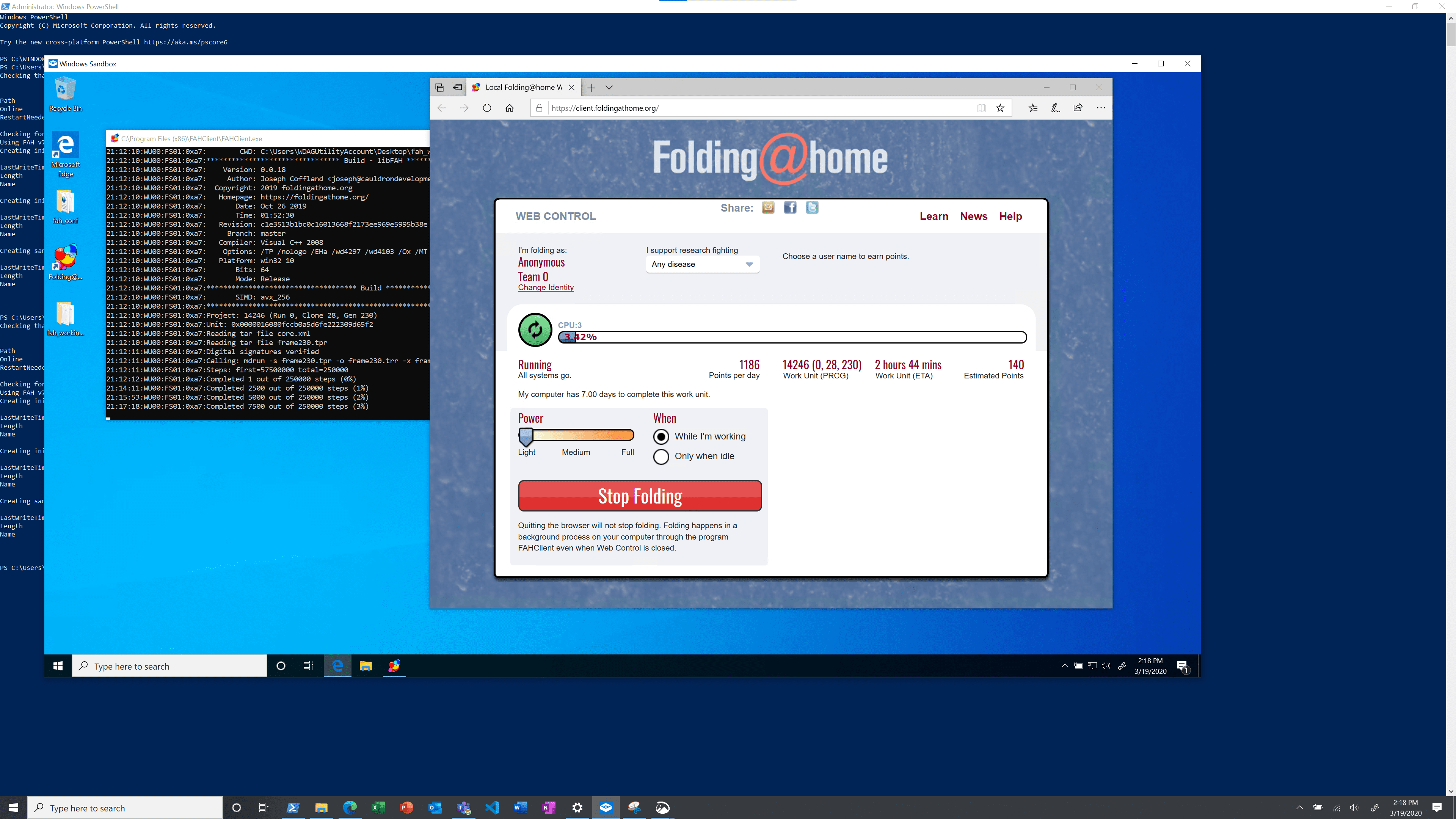
Коли люди з проекту Folding at Home звернулися до комп’ютерних ентузіастів, Інтернет відповів, і тепер проект зміг залучити достатню кількість користувачів, щоб його потужність перевищила семи найкращих суперкомп'ютерів світу. Для тих, хто не знає, Folding at Home — це розподілений обчислювальний проект для виконання молекулярно-динамічного моделювання динаміки білка. Спочатку проект було започатковано, щоб допомогти зі згортанням білка, але зараз він спрямовує свої ресурси на боротьбу з поточною кризою, пов’язаною з коронавірусом.
Якщо ви хотіли пожертвувати свої ресурси проекту, то тепер ви можете зробити це з легкістю. Microsoft має загальні сценарій PowerShell, який дозволить користувачам безпечно запускати клієнт Folding at Home у Windows Sandbox. Для цього вам потрібно буде відкрити PowerShell або командний рядок як адміністратор і запустити:
Powershell.exe -ExecutionPolicy Bypass -File .\install_folding_sandbox_on_host.ps1
Якщо ви хочете передати своє ім’я користувача, ви можете додати параметр -username:
Powershell.exe -ExecutionPolicy Bypass -File .\install_folding_sandbox_on_host.ps1 -username
Цей сценарій із завантаженням і встановленням найновішого клієнта Folding at Home у Windows Sandbox. Якщо ви не ввімкнено пісочницю тоді сценарій спочатку ввімкне Sandbox і перезавантажить систему. Після цього ви можете знову запустити сценарій, щоб завантажити та встановити найновіший клієнт у Windows Sandbox.
Microsoft також створила GitHub репозиторій з відкритим кодом для сценарію та просить користувачів Windows надіслати свої ідеї щодо запуску програм у Windows Sandbox.
Оновлення: Корпорація Майкрософт оновила документацію, уточнивши, що для запуску команди Powershell користувачам спочатку потрібно буде завантажити файл «install_folding_sandbox_on_host.ps1». Для цього перейдіть до згаданого вище репозиторію GitHub і завантажте його як zip-файл. Після цього відкрийте файл zip і перейдіть до Windows-Sandbox-Utilities-master>Folding In Sandbox і розпакуйте файл «install_folding_sandbox_on_host.ps1». Тепер виконайте наведені нижче дії, щоб запустити програму.
- Відкрийте командний рядок або Powershell як адміністратор (клацніть правою кнопкою миші та виберіть Запуск від імені адміністратора)
- Тепер введіть «cd\», щоб перейти до завантажувального диска за умовчанням.
- Після завершення введіть «cd ”. Наприклад, якщо у вас є файл на робочому столі, введіть «cd users/ /desktop» і натисніть enter.
(Вам потрібно буде змінити літери дисків, якщо ви розпакували файл на розділ, відмінний від завантажувального розділу за умовчанням) - Це перемістить командний рядок або Powershell до розташування файлу «ps1», і ви зможете запустити оригінальну команду без будь-яких проблем. Зауважте, що вам потрібно буде ввімкнути віртуалізацію в BIOS, оскільки це потрібно для роботи Windows Sandbox.








